Como desativar os atalhos de "Acesso rápido" no Google Drive

Recentemente, o Google introduziu um novo recurso no Google Drive que facilita o acesso rápido a arquivos abertos recentemente ou editados recentemente exibindo-os na parte superior da página do Google Drive. No entanto, se você quiser desabilitar esse recurso, você pode fazê-lo facilmente
Muitos usuários provavelmente gostam desse recurso, mas para alguns é apenas um aborrecimento e ocupa um espaço precioso na tela. Felizmente, você pode desativar esse recurso na interface da web do Google Drive, bem como nos aplicativos do Google Drive para iPhone e Android. Veja como fazer isso.
Na interface da Web
Acesse drive.google.com para acessar seu Google Drive e clique no ícone de engrenagem de configurações, no canto superior direito da janela.
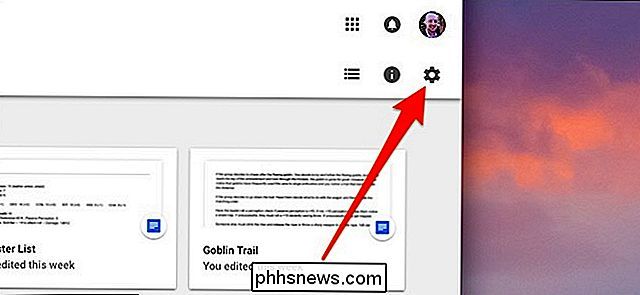
Clique em "Configurações".
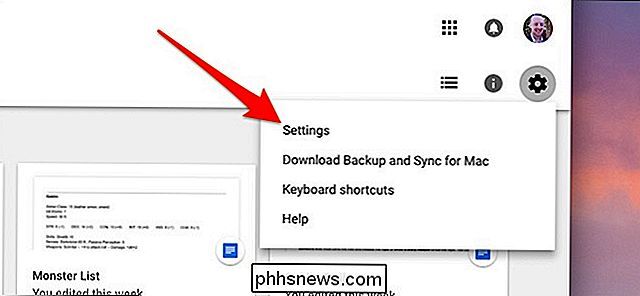
Encontre o recurso "Acesso Rápido" e desmarque a caixa ao lado de "Tornar arquivos relevantes úteis quando você precisar deles."
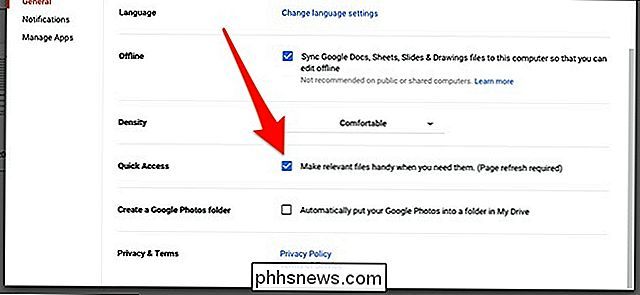
Clique em "Concluído" no topo da janela pop-up e em seguida, atualize a página. Poof!
No aplicativo para iPhone
Se você é usuário do iPhone, abra o aplicativo Google Drive e toque no botão de menu no canto superior esquerdo da tela.
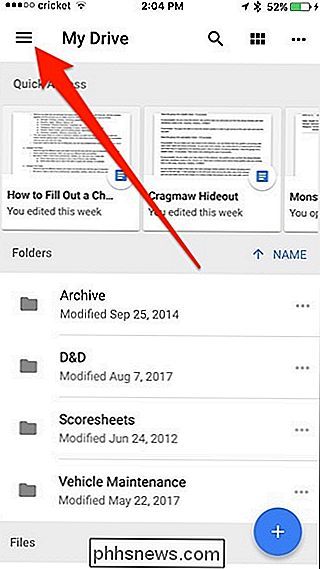
Selecione "Configurações" em na parte inferior.
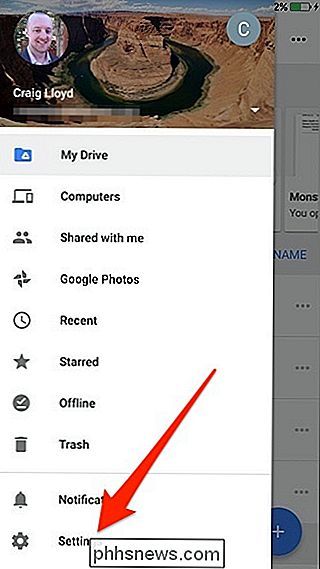
Toque em "Acesso rápido".
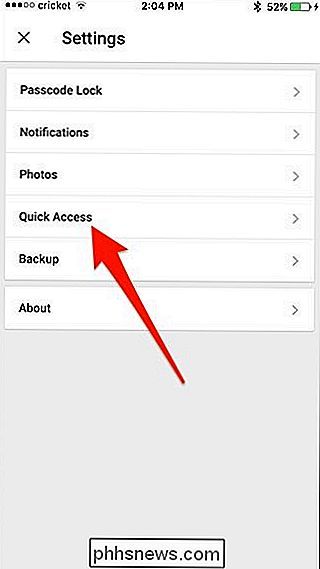
Toque no botão ao lado de "Ativar acesso rápido" para desativá-lo.
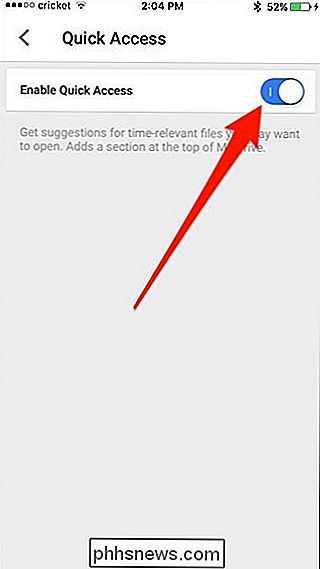
No aplicativo Android
No Android, abra o Google Drive app e toque no botão de menu no canto superior esquerdo.
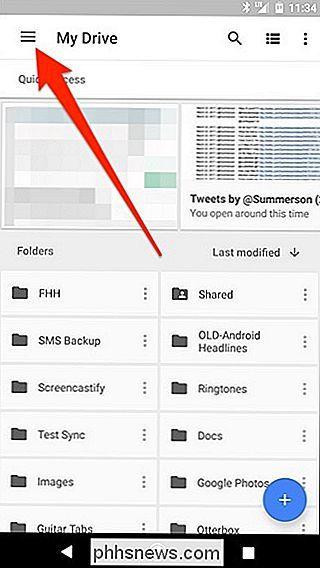
Percorra todo o caminho e selecione "Configurações".
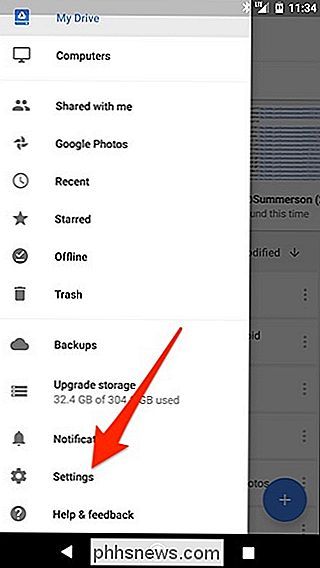
Toque no botão de alternar ao lado de "Ativar acesso rápido" para desativá-lo.
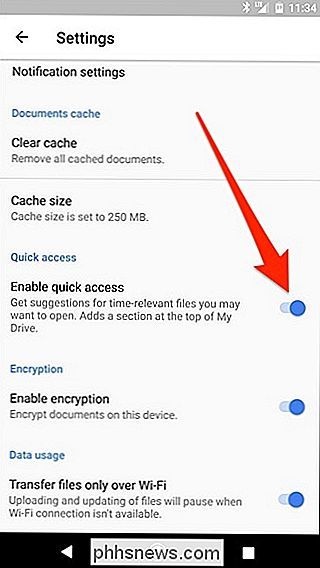

18 Coisas que você pode não ter conhecido Google Photos pode fazer
O Google Fotos pode parecer um simples serviço de hospedagem de imagens, mas na verdade é bem poderoso. O Google Fotos preenche a lacuna entre armazenamento em nuvem, hospedagem de imagens e serviços de compartilhamento de imagens, dando uma forte concorrência ao Flickr, iCloud, Dropbox e OneDrive. Você provavelmente sabe que o Google Fotos pode fazer backup de fotos de seu dispositivo Android ou iOS.

Por que alguns sites têm avisos pop-up sobre cookies?
Se você passar algum tempo na web, provavelmente encontrará um site bastante normal que parece estranhamente preocupado educação cookie. Você verá um pop-up que avisa que sim, o site usa cookies ... como quase todas as outras páginas da web. Se o aviso parece redundante e ineficaz, você não é o único a pensar assim.



